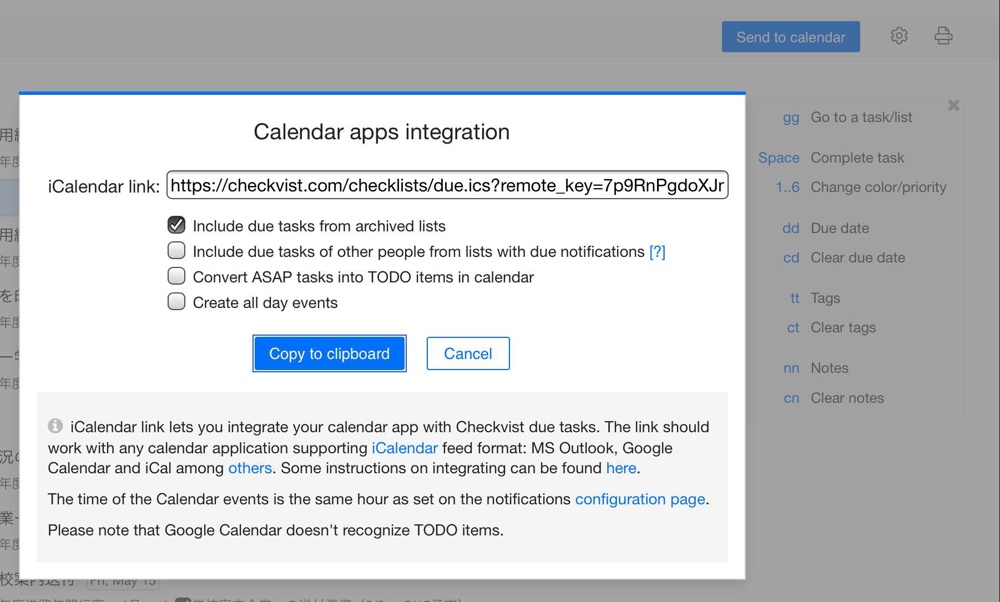カレンダーとの連携【Pro】〜checkvistの使い方5〜
checkvistのProアカウントでは、「dd」によって実行日を設定したタスクを、カレンダーに表示することができます。具体的には、Macの標準アプリのカレンダーか、Googleカレンダーとの連携が可能となっています。
この連携はあくまでも「表示できるようになる」だけで、カレンダーに表示されているタスクを選択して編集、はできません。あくまでも、表示できるようになるだけ。基本的にcheckvist上でタスクを扱うのであれば、表示できるだけでも十分ではないかな、と思います。
連携の方法
では、連携方法について。ここからは、まずはProアカウントにしてから、の話になります。
まず、選択モード中に「gd」とキーを押すか、ページ上部の「Due」と書かれている部分をクリックします。すると、日付を設定したタスクたちがずらっと日付順に並ぶページに移動します。そのページ上部には、「SendCalendar」というボタンがあるので、それをポチッと押します。
するとカレンダーのリンクをコピーするポップアップが表示されます。
これの「iCalendar link」と書かれている部分がカレンダーを表示させるための照会リンクとなります。そのリンクの下に、4つのチェック項目があるので、自分が必要だと思うものにチェックを入れた後、リンクをコピーします。
今回はGoogleカレンダーに表示させる方法を書きますと、GoogleカレンダーのWEBページにいき、ページ左側の「他のカレンダー」と書かれている横に表示されている「+」ボタンを押します。
押した後、「URLで追加」を選択し、コピーしておいたリンクを入力→「カレンダーを追加」で、無事checkvist上で日付を設定したリストが、カレンダー上の、設定した日付の部分に表示されるようになります。ちなみに、ちょっとタイムラグがあるので、しばらく待つ必要があるかも、です。
これにて無事に、checkvistをカレンダーに連携することができたと思います。
iPhoneを使っていて、この照会したカレンダーがiPhoneでは表示されない場合は、同期するカレンダーを選択するページに行き、照会したカレンダーにチェックを入れれば、iPhoneでもちゃんと表示されるようになると思います。もちろん、「たすくま」に取り込むことも可能です。
これによって、アウトライナーでタスクを扱い、タスク管理をし、デイリータスクリストであるたすくまに受け渡す、という流れが非常にスムーズになりました。いい感じです。